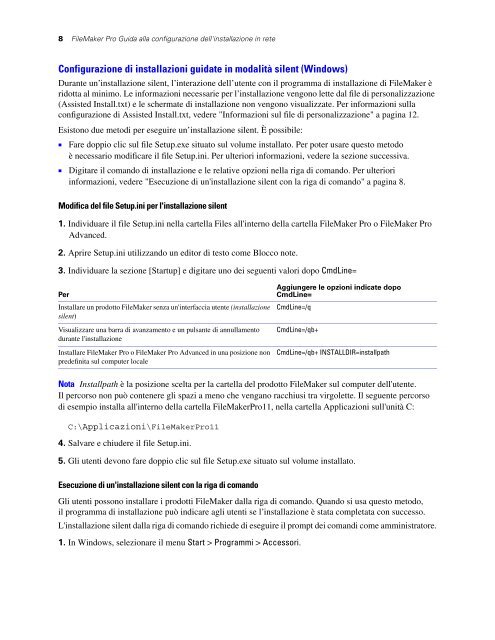Installazione di FileMaker Pro in Windows
Installazione di FileMaker Pro in Windows
Installazione di FileMaker Pro in Windows
Create successful ePaper yourself
Turn your PDF publications into a flip-book with our unique Google optimized e-Paper software.
8 <strong>FileMaker</strong> <strong>Pro</strong> Guida alla configurazione dell'<strong>in</strong>stallazione <strong>in</strong> rete<br />
Configurazione <strong>di</strong> <strong>in</strong>stallazioni guidate <strong>in</strong> modalità silent (W<strong>in</strong>dows)<br />
Durante un’<strong>in</strong>stallazione silent, l’<strong>in</strong>terazione dell’utente con il programma <strong>di</strong> <strong>in</strong>stallazione <strong>di</strong> <strong>FileMaker</strong> è<br />
ridotta al m<strong>in</strong>imo. Le <strong>in</strong>formazioni necessarie per l’<strong>in</strong>stallazione vengono lette dal file <strong>di</strong> personalizzazione<br />
(Assisted Install.txt) e le schermate <strong>di</strong> <strong>in</strong>stallazione non vengono visualizzate. Per <strong>in</strong>formazioni sulla<br />
configurazione <strong>di</strong> Assisted Install.txt, vedere "Informazioni sul file <strong>di</strong> personalizzazione" a pag<strong>in</strong>a 12.<br />
Esistono due meto<strong>di</strong> per eseguire un’<strong>in</strong>stallazione silent. È possibile:<br />
1 Fare doppio clic sul file Setup.exe situato sul volume <strong>in</strong>stallato. Per poter usare questo metodo<br />
è necessario mo<strong>di</strong>ficare il file Setup.<strong>in</strong>i. Per ulteriori <strong>in</strong>formazioni, vedere la sezione successiva.<br />
1 Digitare il comando <strong>di</strong> <strong>in</strong>stallazione e le relative opzioni nella riga <strong>di</strong> comando. Per ulteriori<br />
<strong>in</strong>formazioni, vedere "Esecuzione <strong>di</strong> un'<strong>in</strong>stallazione silent con la riga <strong>di</strong> comando" a pag<strong>in</strong>a 8.<br />
Mo<strong>di</strong>fica del file Setup.<strong>in</strong>i per l'<strong>in</strong>stallazione silent<br />
1. In<strong>di</strong>viduare il file Setup.<strong>in</strong>i nella cartella Files all'<strong>in</strong>terno della cartella <strong>FileMaker</strong> <strong>Pro</strong> o <strong>FileMaker</strong> <strong>Pro</strong><br />
Advanced.<br />
2. Aprire Setup.<strong>in</strong>i utilizzando un e<strong>di</strong>tor <strong>di</strong> testo come Blocco note.<br />
3. In<strong>di</strong>viduare la sezione [Startup] e <strong>di</strong>gitare uno dei seguenti valori dopo CmdL<strong>in</strong>e=<br />
Per<br />
Installare un prodotto <strong>FileMaker</strong> senza un'<strong>in</strong>terfaccia utente (<strong>in</strong>stallazione<br />
silent)<br />
Visualizzare una barra <strong>di</strong> avanzamento e un pulsante <strong>di</strong> annullamento<br />
durante l'<strong>in</strong>stallazione<br />
Installare <strong>FileMaker</strong> <strong>Pro</strong> o <strong>FileMaker</strong> <strong>Pro</strong> Advanced <strong>in</strong> una posizione non<br />
predef<strong>in</strong>ita sul computer locale<br />
Nota Installpath è la posizione scelta per la cartella del prodotto <strong>FileMaker</strong> sul computer dell'utente.<br />
Il percorso non può contenere gli spazi a meno che vengano racchiusi tra virgolette. Il seguente percorso<br />
<strong>di</strong> esempio <strong>in</strong>stalla all'<strong>in</strong>terno della cartella <strong>FileMaker</strong><strong>Pro</strong>11, nella cartella Applicazioni sull'unità C:<br />
C:\Applicazioni\<strong>FileMaker</strong><strong>Pro</strong>11<br />
4. Salvare e chiudere il file Setup.<strong>in</strong>i.<br />
5. Gli utenti devono fare doppio clic sul file Setup.exe situato sul volume <strong>in</strong>stallato.<br />
Esecuzione <strong>di</strong> un'<strong>in</strong>stallazione silent con la riga <strong>di</strong> comando<br />
Gli utenti possono <strong>in</strong>stallare i prodotti <strong>FileMaker</strong> dalla riga <strong>di</strong> comando. Quando si usa questo metodo,<br />
il programma <strong>di</strong> <strong>in</strong>stallazione può <strong>in</strong><strong>di</strong>care agli utenti se l’<strong>in</strong>stallazione è stata completata con successo.<br />
L'<strong>in</strong>stallazione silent dalla riga <strong>di</strong> comando richiede <strong>di</strong> eseguire il prompt dei coman<strong>di</strong> come amm<strong>in</strong>istratore.<br />
1. In W<strong>in</strong>dows, selezionare il menu Start > <strong>Pro</strong>grammi > Accessori.<br />
Aggiungere le opzioni <strong>in</strong><strong>di</strong>cate dopo<br />
CmdL<strong>in</strong>e=<br />
CmdL<strong>in</strong>e=/q<br />
CmdL<strong>in</strong>e=/qb+<br />
CmdL<strong>in</strong>e=/qb+ INSTALLDIR=<strong>in</strong>stallpath